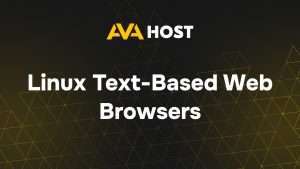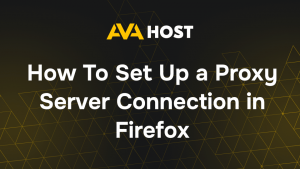Atunci când lucrați cu proiecte Python pe VPS, este esențial să izolați dependențele pentru fiecare pentru a evita conflictele de versiune și pentru a menține medii curate. Aici intervine virtualenv – un instrument care vă ajută să creați medii Python independente.
În acest ghid, veți afla cum să instalați virtualenv, să creați un mediu virtual și să îl utilizați cu Python 3.
Ce este virtualenv?
virtualenv este un instrument care vă permite să creați medii izolate pentru proiectele Python. Fiecare mediu poate avea propriul său interpret Python și propriile pachete instalate – fără a afecta instalarea globală Python.
✅ Beneficii:
Evitați conflictele de dependență
Mențineți Python global curat
Gestionați cu ușurință bibliotecile specifice proiectului
Condiții prealabile
Asigurați-vă că aveți Python 3 și pip instalate. Verificați prin rularea:
Dacă nu este instalat, obțineți Python 3 de la https://python.org.
Pasul 1: Instalarea virtualenv
Instalați virtualenv la nivel global utilizând pip:
Pentru a verifica:
Pasul 2: Crearea unui mediu virtual
Navigați în folderul proiectului dvs. sau creați unul nou:
Apoi creați mediul virtual (îl puteți numi oricum, de obicei se numește venv sau .env):
De asemenea, puteți specifica explicit versiunea Python:
Acest lucru creează un folder numit venv/ care conține un interpretor Python local și un pip local.
Pasul 3: Activați mediul
Pe Linux/macOS:
Pe Windows:
După activare, promptul shell-ului se va schimba (veți vedea numele mediului), iar orice pachete Python instalate se vor aplica numai în acest mediu.
Pasul 4: Instalarea dependențelor
Odată activat, puteți instala pachete ca de obicei:
Puteți îngheța dependențele mediului într-un fișier:
Ulterior, puteți recrea același mediu pe un alt sistem cu:
Pasul 5: Dezactivați mediul
Când ați terminat:
Acest lucru vă întoarce la mediul Python global.